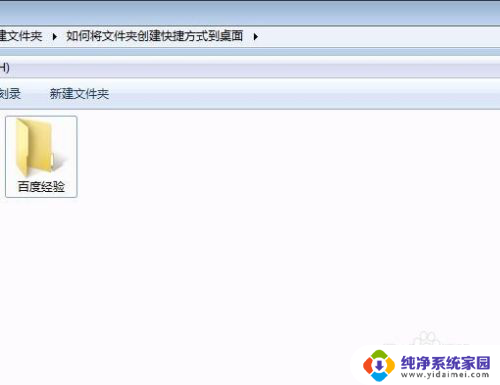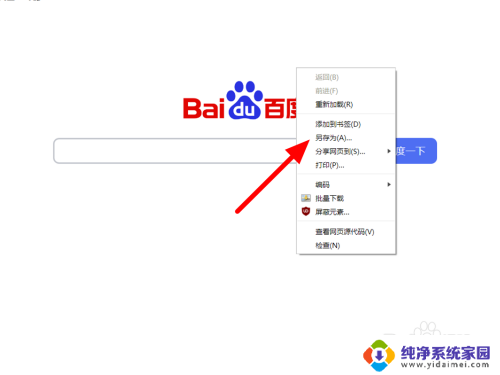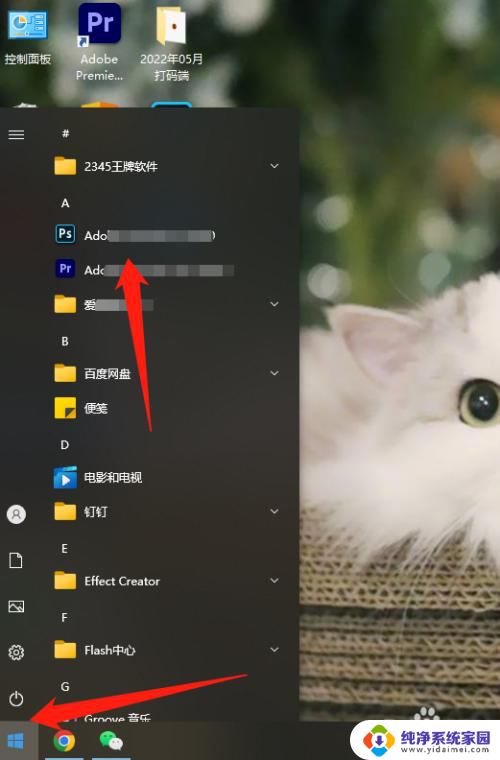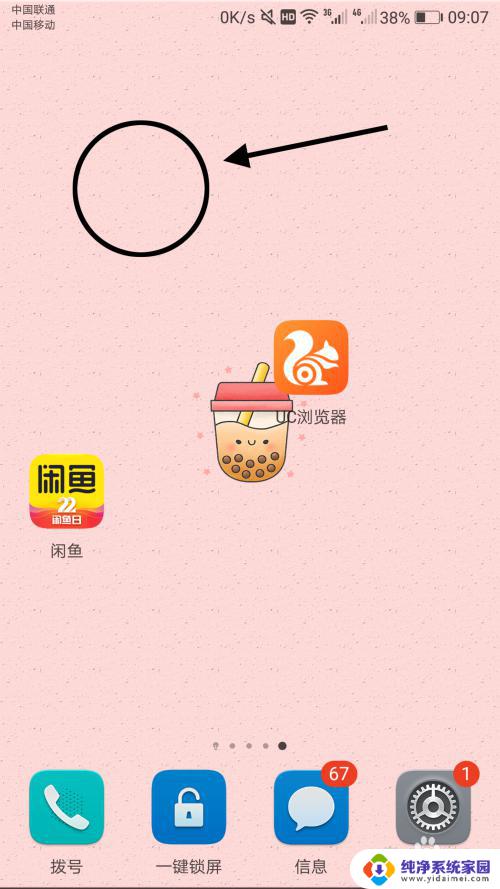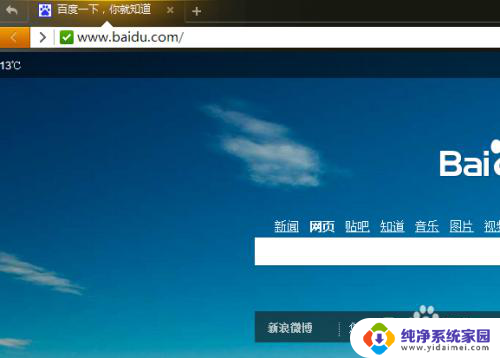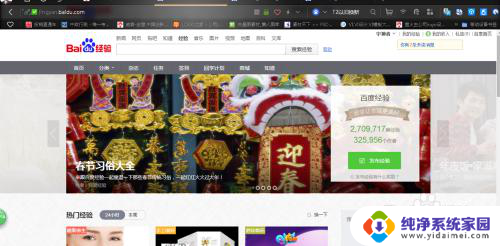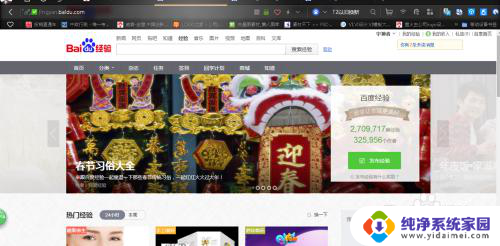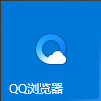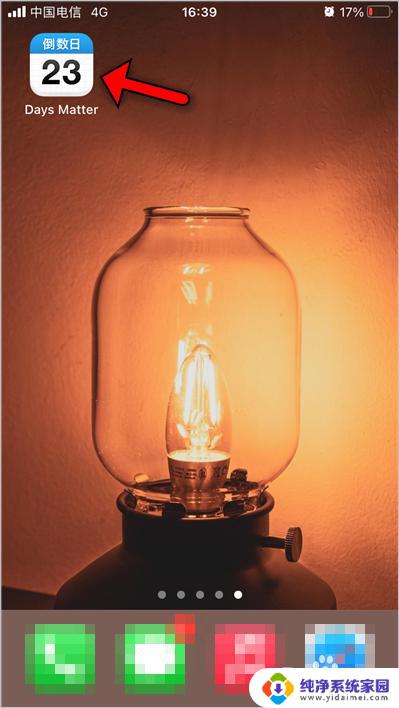word文档怎么添加到桌面 如何将Word快捷方式添加到Windows 10桌面
在Windows 10操作系统中,将Word文档添加到桌面是一项非常方便的操作,您可以通过简单的步骤将Word快捷方式添加到桌面,从而快速打开您需要编辑或查看的文档。您需要找到Word应用程序的快捷方式,然后右键点击该快捷方式,选择发送到>桌面(快捷方式),即可在桌面上创建Word的快捷方式。这样您就可以随时快速访问Word文档,提高工作效率。
具体步骤:
1.打开电脑桌面没有word文档的快捷方式。

2.打开开始菜单,点击microsoft office,在microsoft word图标上右击。
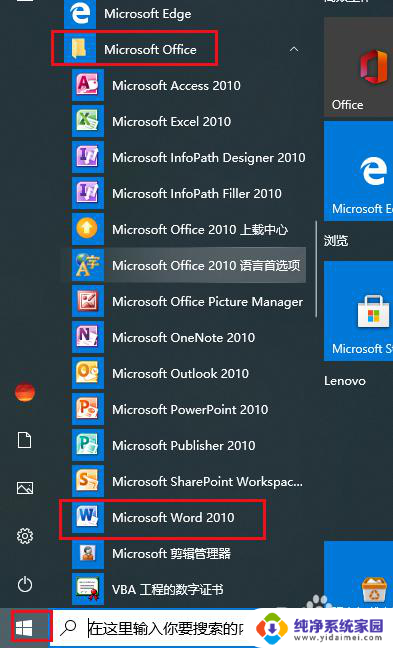
3.打开菜单,点击更多,打开文件位置。
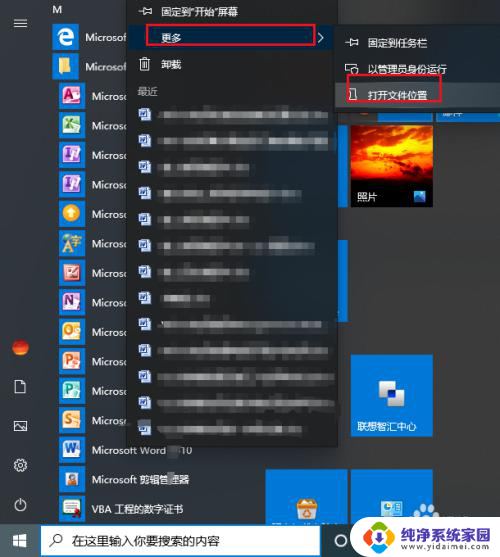
4.可以看到microsoft office程序所有图标都在这里,在word图标上右击。点击发送到,桌面快捷方式。
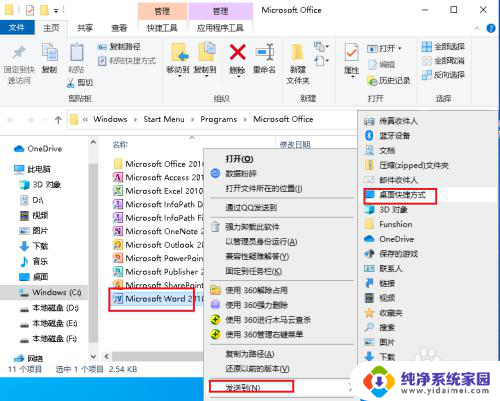
5.回到桌面word文档的快捷方式添加完成。
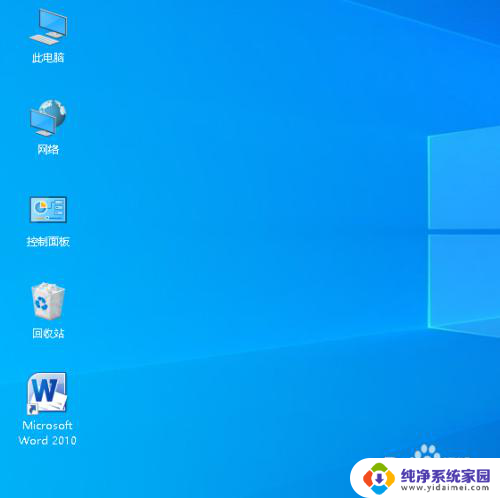
6.可以使用上边方法都常用的excel、PPT都添加到桌面方便使用。
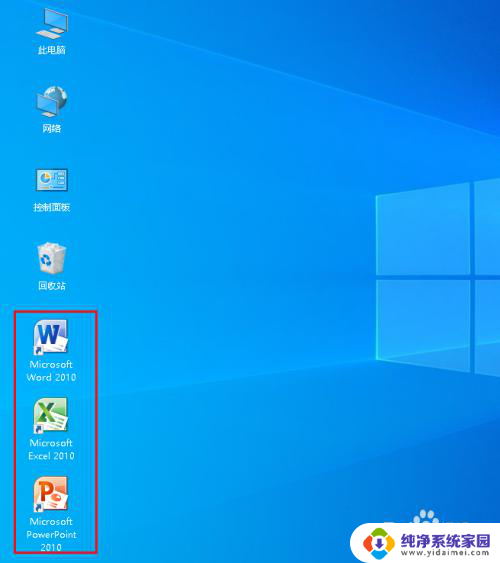
7.注意:win10系统和以前版本不一样,不能从开始菜单直接发送快捷方式。只能从程序位置文件夹发送添加。
以上就是如何将Word文档添加到桌面的全部内容,有需要的用户可以根据以上步骤进行操作,希望对大家有所帮助。